Pernah beli laptop baru dengan Windows 11 tapi rasanya kok tetap lemot? Kamu bukan satu-satunya. Banyak orang merasa performa Windows 11 menurun setelah beberapa minggu dipakai, mungkin saja karena startup yang aktif terlalu banyak, animasi yang berlebihan, atau file sampah yang menumpuk. Kabar baiknya, kamu bisa mempercepat Windows 11 tanpa aplikasi tambahan.
Table of Contents

1. Matikan Program yang Aktif Saat Startup
Langkah pertama dalam optimasi Windows 11 tanpa aplikasi adalah mengurangi beban startup. Banyak aplikasi yang otomatis berjalan begitu laptop menyala, padahal kamu jarang membukanya bahkan menggunakannya.
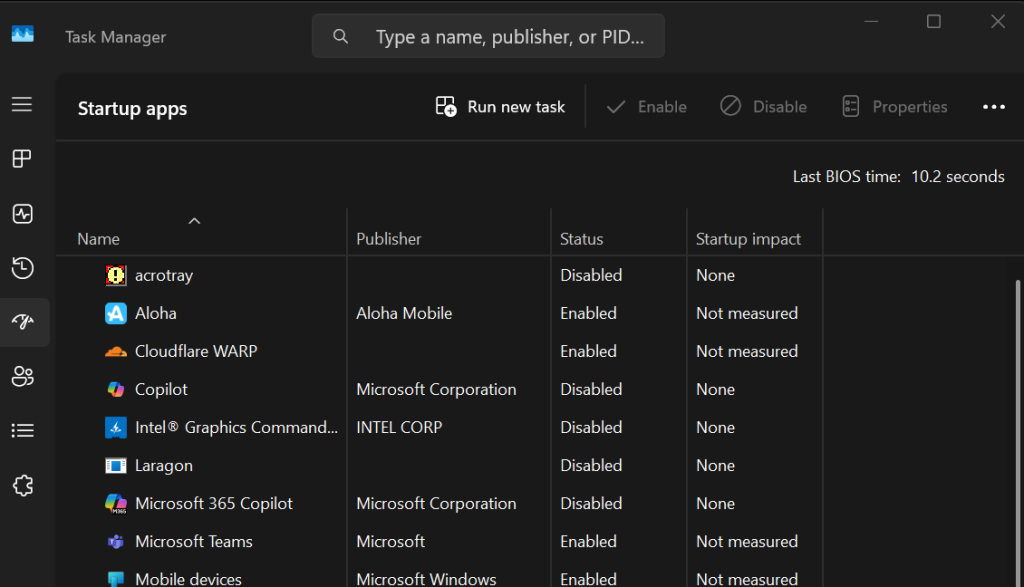
Langkah-langkah:
- Tekan Ctrl + Shift + Esc untuk membuka Task Manager.
- Pilih tab Startup apps.
- Klik kanan aplikasi yang tidak kamu butuhkan di awal boot, lalu pilih Disable.
Menurut PCWorld, menonaktifkan program startup yang tidak penting bisa mempercepat waktu boot hingga 40%. Inilah salah satu cara yang paling terasa hasilnya.
2. Nonaktifkan Efek Visual yang Tidak Perlu
Windows 11 tampil elegan dengan animasi dan transparansi, tapi efek ini juga membuat laptop atau PC kalian makin lemot. Kalau ingin mempercepat Windows 11 di laptop berspesifikasi standar, matikan saja sebagian efek visual.
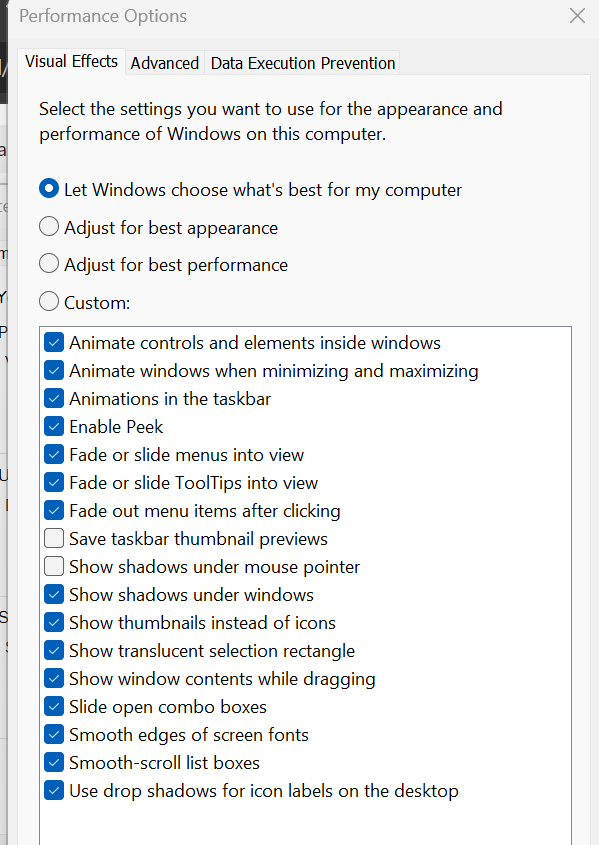
Cara menonaktifkan:
- Buka Settings > System > About.
- Klik Advanced system settings.
- Di tab Performance, klik Settings.
- Pilih Adjust for best performance atau atur manual sesuai selera.
Kamu masih bisa biarkan efek seperti “Smooth edges of screen fonts” agar tampilan tetap nyaman di mata.
3. Bersihkan File Sampah Secara Manual
Salah satu tips mempercepat Windows 11 yang sering diabaikan adalah membersihkan file sementara (temporary files). File cache dan log bisa menumpuk dan memperlambat sistem.
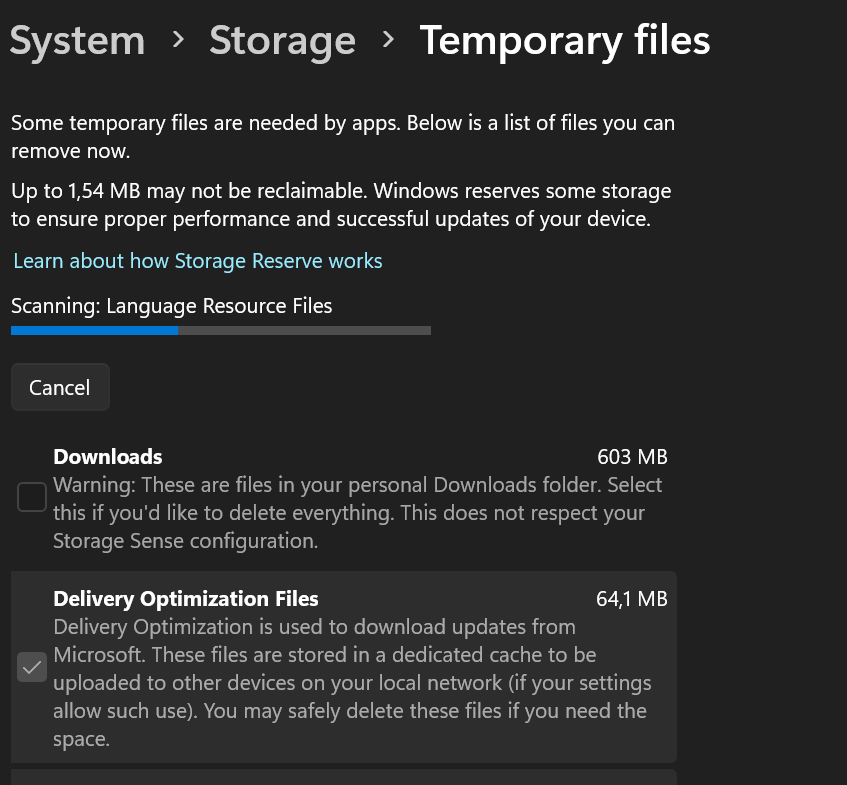
Langkah cepat:
- Buka Settings > System > Storage.
- Aktifkan Storage Sense.
- Pilih Temporary files → hapus file yang tidak penting seperti cache, log, dan sisa update.
Storage Sense kini tersedia di semua edisi Windows 11 dan otomatis menghapus file tidak terpakai untuk membantu optimasi performa Windows 11 tanpa aplikasi tambahan.
4. Atur Power Plan ke Mode High Performance
Windows 11 sering disetel ke mode “Balanced” untuk menghemat daya, tapi ini bisa menahan kecepatan CPU. Ubah ke High Performance agar sistem lebih responsif.
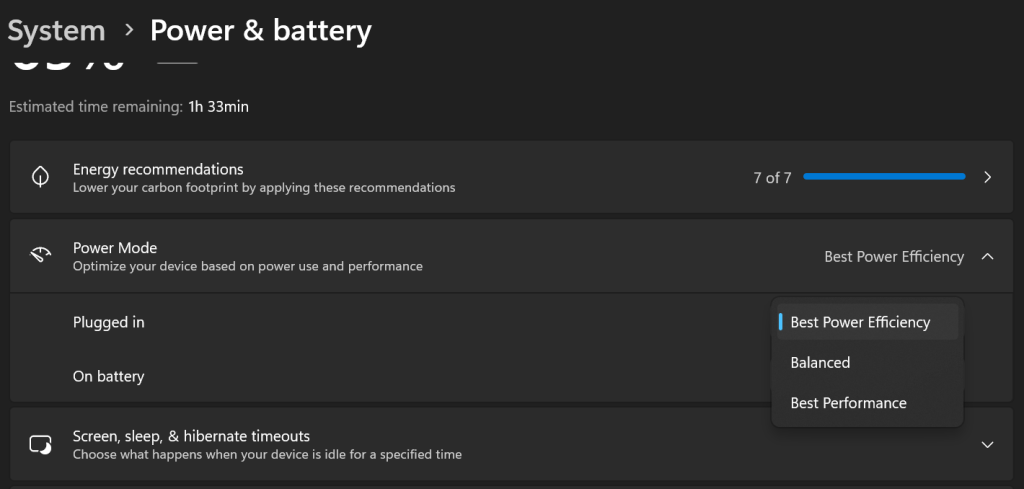
Langkah:
- Tekan Windows + X, pilih Power Options.
- Klik Additional power settings.
- Pilih High Performance atau Ultimate Performance (jika tersedia).
Mode ini membuat sistem lebih cepat merespons perintah, ideal bagi pengguna yang sering bekerja dengan charger tersambung.
5. Hapus Bloatware dan Aplikasi Tidak Penting
Windows 11 kadang berisi aplikasi bawaan seperti Xbox atau 3D Viewer yang akhirnya tidak pernah dipakai. Menghapusnya bisa menambah ruang penyimpanan dan mempercepat boot Windows 11.
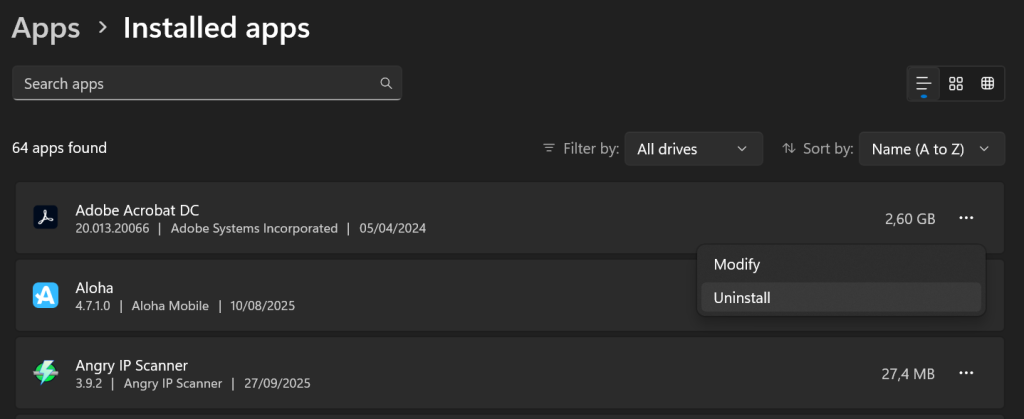
Cara menghapus:
- Buka Settings > Apps > Installed apps.
- Pilih aplikasi yang tidak kamu gunakan → klik Uninstall.
6. Update Windows dan Driver Secara Teratur
Salah satu bentuk tweak Windows 11 yang paling efektif adalah menjaga sistem dan driver tetap terbaru.
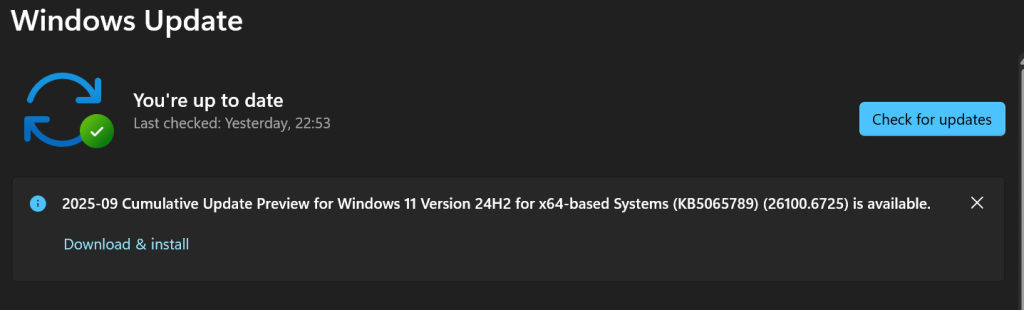
Langkah:
- Masuk ke Settings > Windows Update.
- Klik Check for updates.
- Pastikan juga driver penting (GPU, Wi-Fi, chipset) selalu versi terbaru.
Update driver GPU terbaru bisa meningkatkan performa hingga 15%, menurut laporan PCWorld. Driver baru biasanya juga memperbaiki bug yang membuat sistem terasa berat.
7. Gunakan Disk Cleanup & Optimize Drives
Jika masih memakai HDD, lakukan defragmentasi untuk mempercepat Windows 11 tanpa aplikasi tambahan.
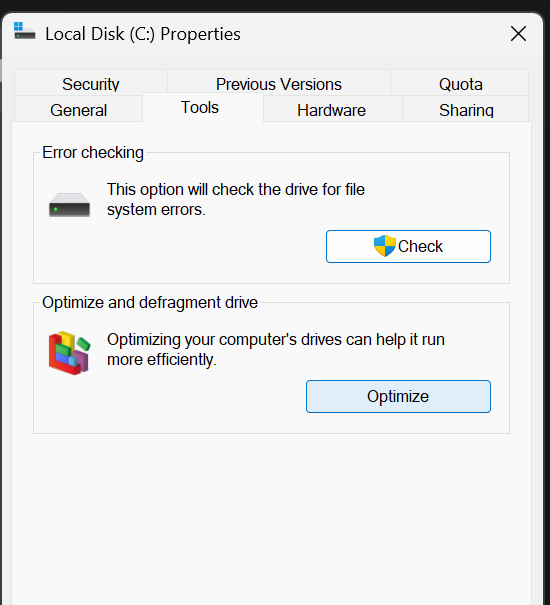
Langkah:
- Cari Defragment and Optimize Drives di Start Menu.
- Pilih drive utama (biasanya C:).
- Klik Optimize.
Untuk pengguna SSD, Windows sudah otomatis melakukan optimasi berbeda (TRIM), jadi aman dijalankan.
8. Nonaktifkan Background Apps
Aplikasi yang berjalan di latar belakang bisa menguras RAM dan CPU. Menonaktifkannya adalah langkah ringan tapi efektif.
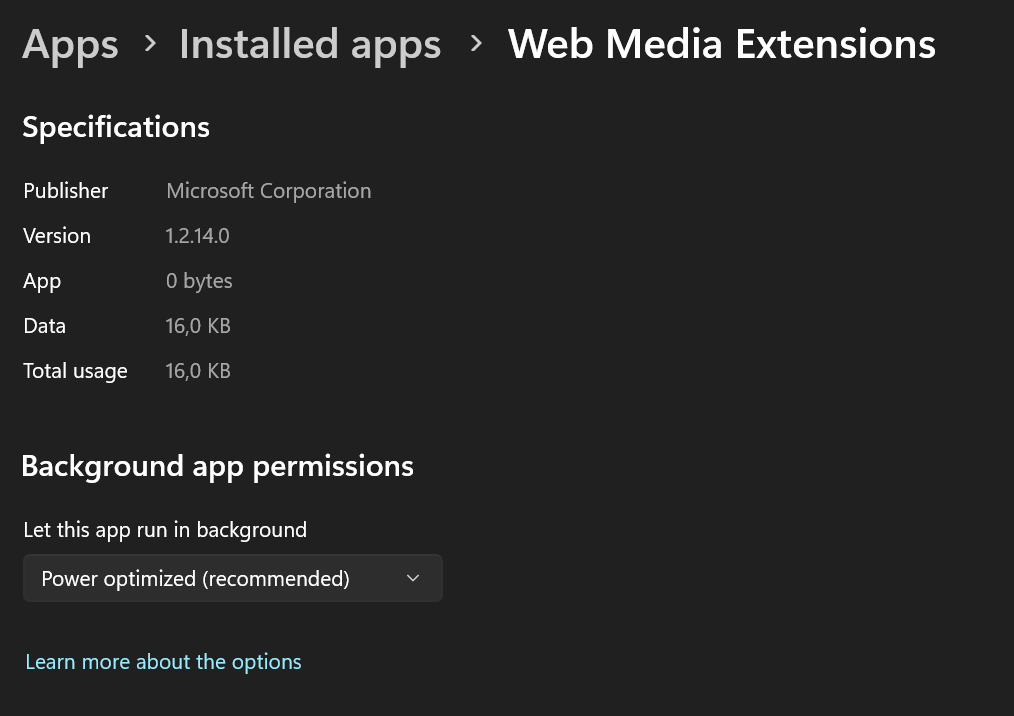
Cara:
- Buka Settings > Apps > Installed apps.
- Klik Advanced options di tiap aplikasi.
- Di bagian Background apps permissions, pilih Never.
Langkah ini membantu optimasi Windows 11 tanpa aplikasi pihak ketiga.
9. Rapikan Desktop dan Folder Downloads
File berantakan di desktop bisa memperlambat loading Explorer. Untuk mempercepat Windows 11, biasakan merapikan file secara berkala.
Tips ringan:
- Pindahkan file lama ke folder teratur.
- Bersihkan folder Downloads setiap minggu.
10. Restart Secara Berkala
Jangan cuma menutup laptop tanpa benar-benar restart. Ini membantu membersihkan cache dan menghentikan proses yang tidak perlu. Lakukan restart minimal 2–3 kali seminggu agar sistem tetap segar.
Untuk mempercepat Windows 11 tanpa aplikasi tambahan, kamu tidak butuh software berbayar. Dengan mematikan startup apps yang tidak perlu, menonaktifkan efek visual, menggunakan mode High Performance, dan menghapus file atau aplikasi yang tidak penting.
Langkah-langkah ini tidak hanya membuat sistem lebih ringan, tapi juga memperpanjang umur perangkat.
Sebagai penutup, jika Anda ingin bisnis Anda lebih dikenal dan muncul di halaman pertama Google, Jasa SEO Terpercaya Optimaise siap membantu! Dengan pengalaman dan strategi SEO yang teruji, kami telah berhasil meningkatkan visibilitas banyak bisnis di Malang, Bali, dan Jakarta. Jangan biarkan pesaing Anda selangkah lebih maju—optimalkan website Anda sekarang juga!
💡 Dapatkan strategi SEO terbaik untuk bisnis Anda! Kunjungi optimaise.co.id dan berlangganan layanan kami untuk hasil yang maksimal. 🚀
